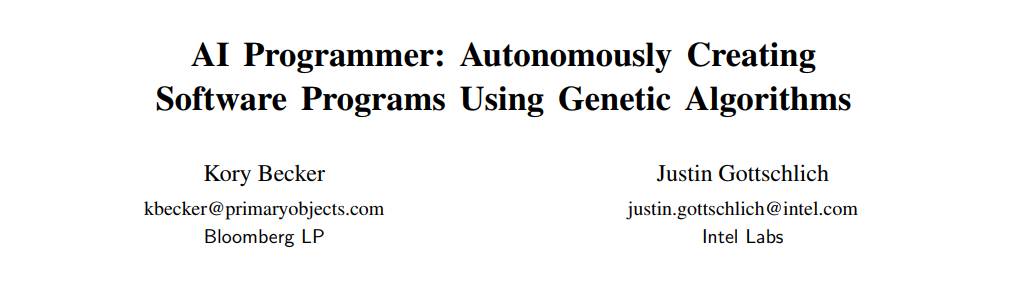Ubuntu网络配置方法
本人使用的Ubuntu系统是12.04,虚拟机VM12.0,如配置中有问题,可能是Ubuntu 系统版本不同的差异,但原理都是相同。
1.首先我们在Ubuntu系统配置网络前要在虚拟机中设置一下网络。首先设置为桥接模式:
虚拟机->硬件->网络适配器->选中已连接、启动时连接、桥接模式
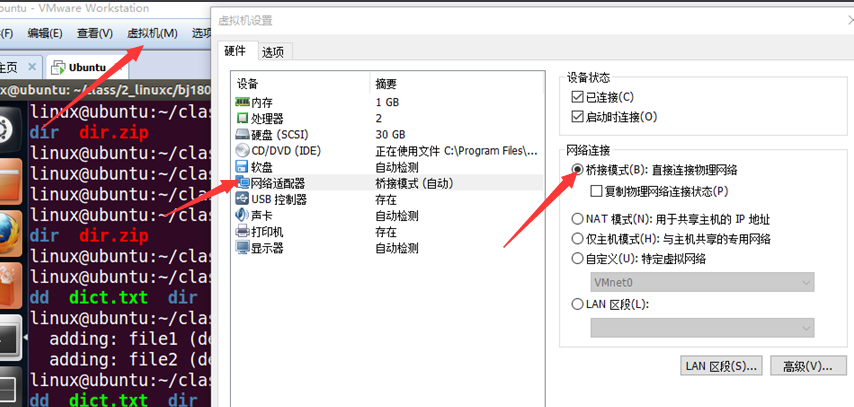
**2.**进入Ubuntu系统使用图像界面配置
第一步:使用鼠标点击->扇形图标(右上角)->VPN->configure
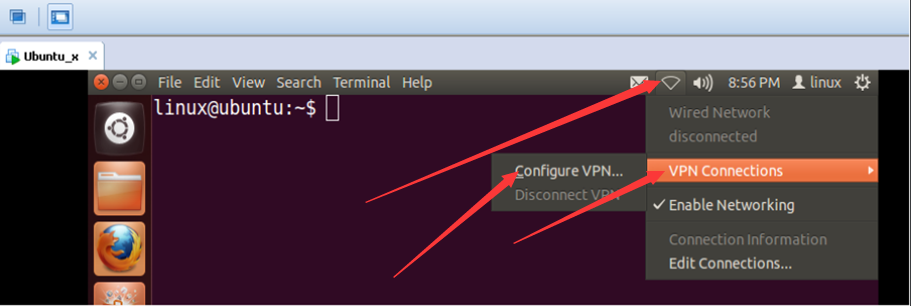
第二步:鼠标点击 Configure VPN—> wired—>add (添加一个上网的连接)—>edit
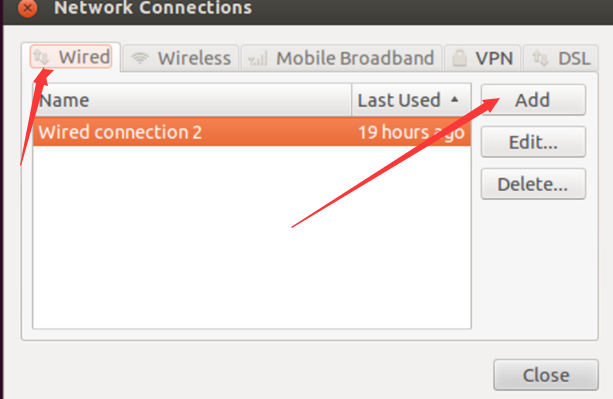
第三步:鼠标点击—>IPV4 Settings –>Method–>Manual(静态配置),如果想自动分配ip选择DHCP
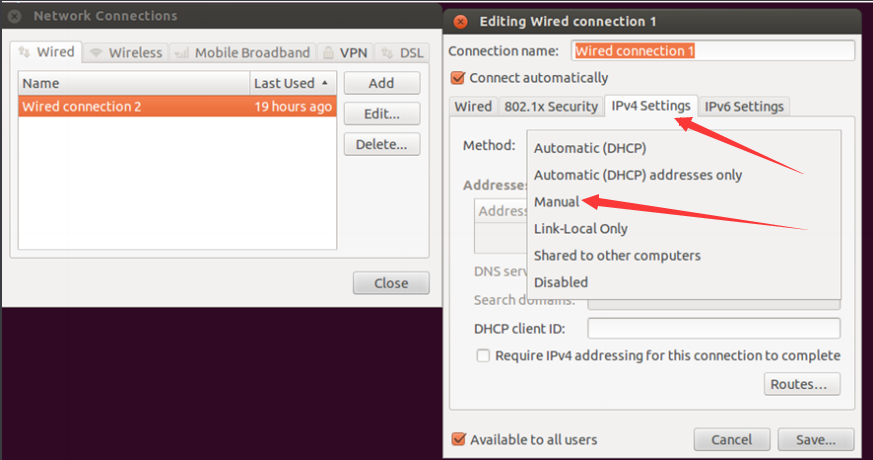
第四步:点击 add –>设置 ip 地址—>设置 DNS (注意 ip 地址不能和 windows 下面的ip 地址相同)—> save
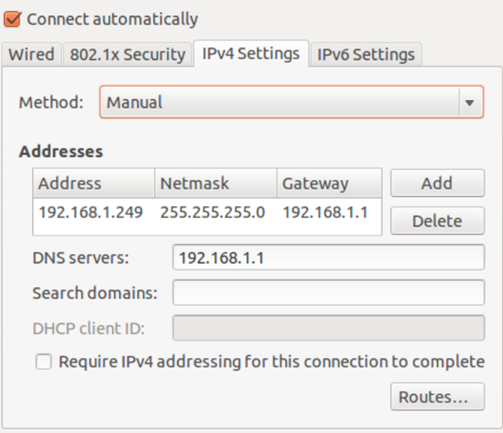
第五步:重启网络,就可以上网了,可以 ping 一下开发板或者Windows系统的 ip 地址,出现以下现象则为成功
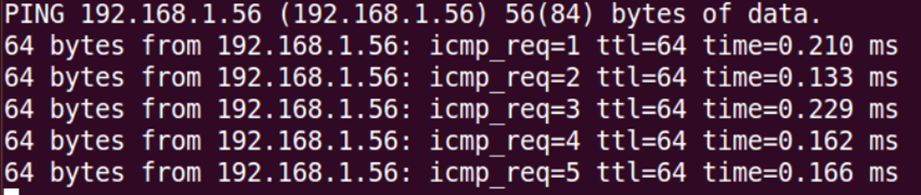
3.使用命令行方式
在配置之前先将图形界面中的网络连接项删除
第一步:sudo vim /etc/network/interfaces 进行如下图的配置(ip地址依据自己实际情况写)
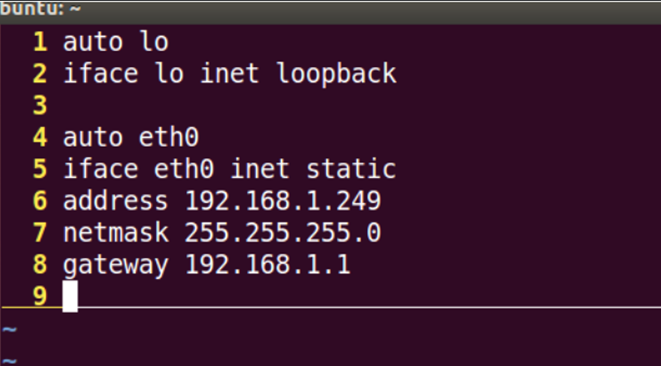
第二步:打开 sudo vim /etc/resolv.conf 配置文件,设置 DNS 服务
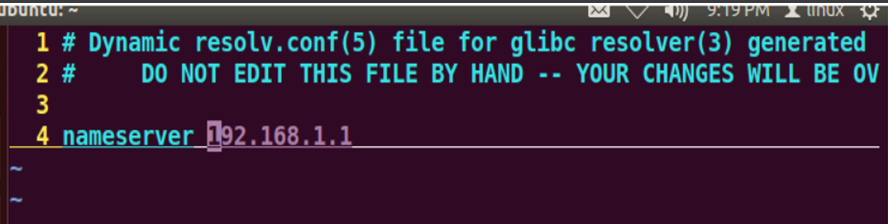
第三步:修改启动脚本,在etc下resolv.conf文件内写入的内容是临时的,关机后将会消失,所以需要修改启动脚本,每次开机时自动写入内容
执行sudo vi /etc/rc.local,
在文件内写入 echo “nameserver 192.168.1.1” >> /etc/resolv.conf
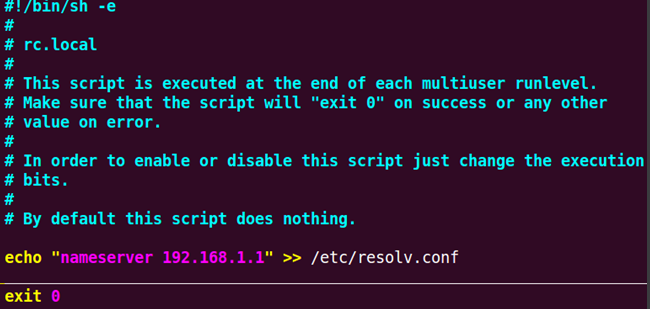
第四步:执行 sudo /etc/init.d/networking restart 重启网卡,配置生效

原文链接:https://blog.csdn.net/qq_34934140/article/details/89370992